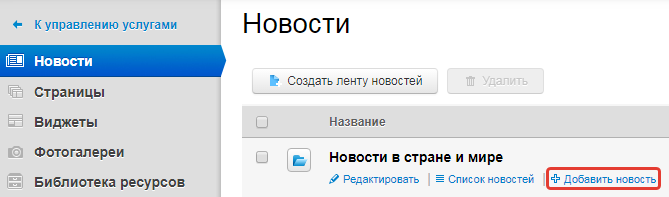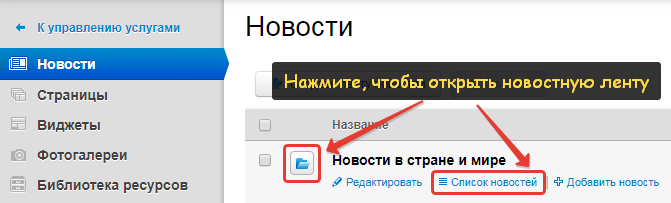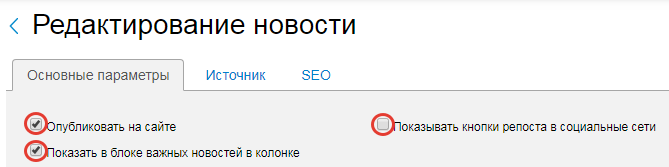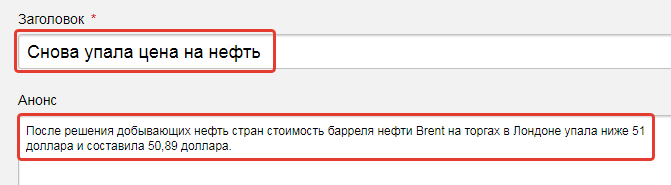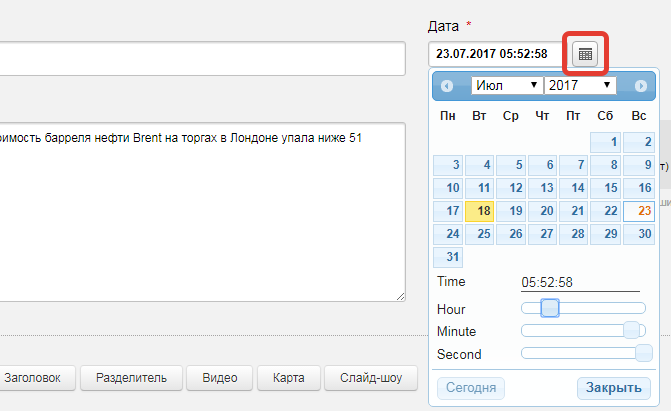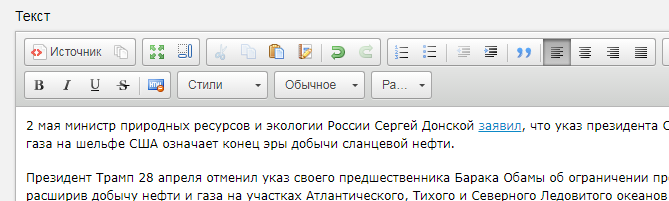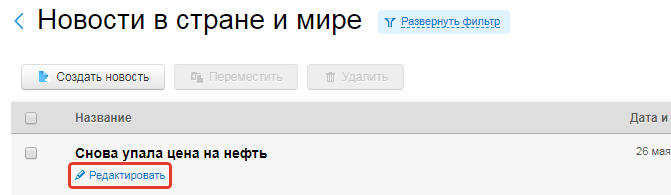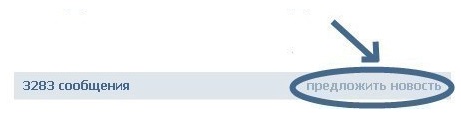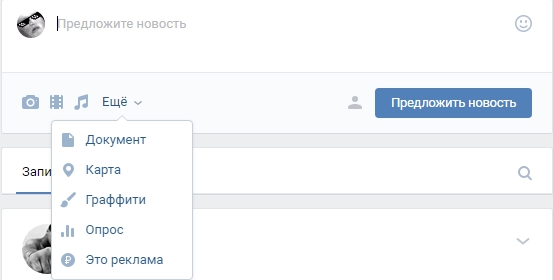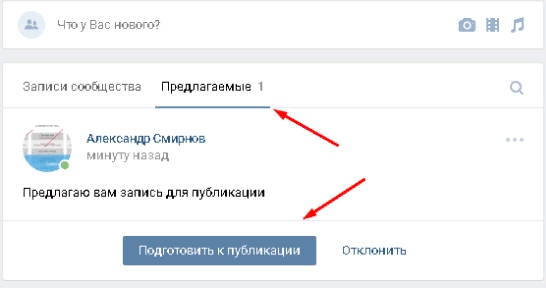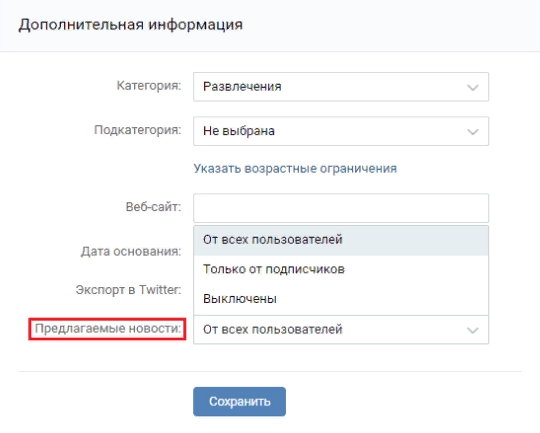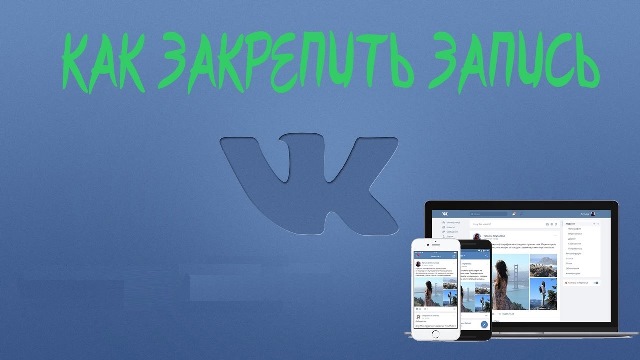Как сделать кнопку добавить новость
Предложенные новости в группе Вконтакте. Активируем кнопку «Предложить новость». Учимся предлагать публикации в сообществах
Любой посетитель сообщества, может предложить свой материал для публикации. Если он будем иметь определенную ценность, руководители могут разместить его.
Какие есть ограничения
Если она Вам необходима, следует перевести группу в публичную страницу Вконтакте. После этого инструмент станет доступен.
Учтите, что ссылка для работы, будет доступна только гостям, посетителям и участникам сообщества. Руководители не смогут ее увидеть.
Как разрешить предлагать новости в группе
Итак, если Вам нужно сделать эту функцию доступной для посетителей, либо кнопка » Предложить новость » исчезла, проверяем следующие настройки.
Переходим в нужное сообщество, и в блоке меню нажимаем пункт » Управление «. Далее нам нужна вкладка » Настройки «. Там прокручиваем страницу в самый низ, до раздела » Дополнительная информация «. Здесь найдите блок » Предлагаемые новости «. И в списке выберите вариант » От всех пользователей «. Не забываем сохранить настройки.
В списке есть еще два пункта:
Первый вариант активирует функцию только для участников сообщества. Второй отключает полностью.
Как предложить новость в группе
Разберем процесс в полной версии ВК, а затем через приложение на телефоне.
Пробуем с компьютера
Заходим в ВК, открываем раздел » Сообщества «, и переходим в нужную группу.
Напоминаю, мы должны работать со страницы, не входящей в список руководителей.
Обратите внимание. В блоке создания новой записи, сразу указана подсказка » Предложить новость «. Здесь создавайте новую запись, оформляя ее, согласно вашим предпочтениям. Можете добавлять фотографии, видеозаписи и прочий контент.
Когда пост будет полностью подготовлен, нажмите на кнопку » Предложить новость «.
Вы всегда можете отредактировать данные. Ваша запись будет теперь отображаться на вкладке » Предложенные «. Достаточно открыть меню и выбрать пункт » Редактировать «. Затем вносите необходимые изменения.
Здесь же доступна ссылка для удаления поста. Если вы увидели, что предложенная новость исчезла, ее мог удалить администратор. Вероятно, ваша публикация не подошла.
Теперь с телефона
Здесь все делаем по аналогии. Разница только в том, что для публикации используется не кнопка, а значок в виде галочки, в правом верхнем углу экрана.
Как опубликовать предложенную новость
Для этого нужно быть в списке руководителей сообщества.
Перейдите в нужную группу, и откройте вкладку » Предлагаемые «. Здесь доступен список всех публикаций, которые были присланы пользователями.
Для каждой из них, есть три основных варианта действий:
С отклонением и удалением, думаю все понятно. Нужно посмотреть, как работает механизм публикации.
Нажимаем на кнопку » Подготовить к публикации «. Запись переходит в режим редактирования. Здесь вы можете вносить любые правки. Можно добавлять контент, изменять текст и т.д. При необходимости, можно запланировать публикацию на определенную дату. Для этого настраиваем время в календаре.
Когда все будет готово, нажимаем на кнопку » Опубликовать «.
С телефона действуем по аналогии.
Как предложить анонимную запись, и опубликовать ее
Любой пользователь может попросить опубликовать свою новость анонимно. Пост будет размещен от имени сообщества, и ссылка на автора не будет показана.
Но администратор может проигнорировать этот запрос, и принудительно указать автора публикации.
Давайте разберем этот механизм.
Чтобы попросить скрыть свое авторство, на этапе создания нового поста в предложках, активируем пункт » Подпись будет скрыта при редактировании записи «. Затем отправляем на рассмотрение.
Если зайти в сообщество со страницы администратора, и открыть публикацию для редактирования, пункт » Подпись автора «, все равно будет включен. Не совсем понятен этот момент. Если разобраться, инструмент работает некорректно. Но как есть.
Чтобы одобрить запрос на анонимную публикацию, мы переводим этот пункт в режим » Отключен «. Затем выкладываем пост.
Таким образом, нет гарантии того, что ваша новость будет анонимной. Этот вопрос остается на усмотрении руководителей сообщества.
Как сделать в группе ВК «Предложить новость»?
Зайдите в какой-нибудь паблик ВКонтакте и вы увидите, что под прикрепленной записью, если таковая имеется, есть небольшое окошко с кнопкой «Предложить новость». Зачастую создатели групп жалуются, что, мол, нет это кнопки. Где же она?
Кнопка существует, просто есть пара важных нюансов, о которых знают не все. Первое и самое главное — предлагать новости можно только в публичных страницах, а в группах кнопка действительно отсутствует!
Таким образом первое, что необходимо сделать, это перевести группу в страницу. Мы уже рассказывали, как это сделать, поэтому вкратце повторимся. Заходим в группу, под аватаркой ищем кнопку «Перевести в страницу».
Затем выбираем тип страницы и переводим группу в паблик.
С переводом разобрались. Что дальше? Собственно, ничего, потому что возможность предложить новость появится автоматически. Если пользователь зайдет в ваш паблик, он увидит кнопку «Предложить новость».
Нажав на кнопку, пользователь может предложить новость.
Теперь второй важный нюанс — почему создатель паблика не видит кнопку предложить новость? Все просто — ему незачем ее видеть, он видит только предложенные новости! Когда кто-то предложил новость, администратор или модератор видит кнопку «Есть предлагаемые новости».
При нажатии на кнопку мы видим саму новость, автора, а также кнопки «Редактировать», «Опубликовать новость» и «Отклонить».
С кнопками проблем у вас не возникнет. Другое дело, когда пользователь хочет остаться анонимным (например, пишет «анонимно плиз»). В этом случае нажмите на кнопку «Редактировать» (выделена стрелка на предыдущем скриншоте), появится окно, в котором нужно убрать галочку в графе «Подпись автора», а после этого можно уже опубликовать новость.
База знаний uCoz
Инструкция содержит следующие разделы:
Добавление новости через панель управления сайтом
В панели управления сайтом выберите модуль «Новости сайта» из списка:
На открывшейся странице нажмите на кнопку «Добавить»:
Откроется новая страница для добавления новости:
Для добавления новости потребуется указать следующие данные:
Если вам недостаточно указанных полей, то можно активировать дополнительные поля в настройках модуля. После активации доп поле появится на странице добавления новости:
В конце инструкции читайте об особенностях вывода анонсов (кратких описаний) новостей.
Когда будет готово, нажмите на кнопку «Добавить», и новость появится в списке:
Добавление новости через панель инструментов
Панель инструментов содержит раздел, который позволяет быстро переходить к добавлению материалов на сайт. Нажмите на иконку «+» и выберите модуль, в который хотите добавить материал:
Чтобы удалить, добавить или вернуть удаленные поля, зайдите в настройки модуля «Новости сайта» / «Настройки» / «Материалы»:
Добавление новости с главной страницы
Когда в качестве главной страницы используется страница из модуля «Страницы», при активированном модуле «Новости» на ней будет отображаться ссылка на добавление новости:
Ссылка имеет следующий вид:
http://example.com/news/0-0-0-0-1
После перехода по этой ссылке откроется страница добавления новости. Алгоритм добавления новости прежний.
Особенности при добавлении новости
Анонс или краткое описание новости
Есть два способа задать текст для анонса новости:
Как дать возможность пользователям добавлять свои новости
В разделе «Пользователи» / «Группы» выберите группу пользователей, которой хотите предоставить возможность добавления новостей. В разделе прав «Новости сайта» включите опцию «Добавлять материалы»:
Как разместить на сайте кнопку «Добавить новость»
Добавить новость можно на странице по адресу //example.com/news/0-0-0-0-1. Чтобы разместить кнопку, добавьте в шаблон следующий код:
Не всегда этот вариант подходит, потому что данная кнопка будет показываться всем посетителям, даже если у них нет прав на добавление новости.
Как добавлять и редактировать новости в ленте
Чтобы добавить свежую новость на сайт, откройте раздел «Новости» на панели управления. Затем найдите в списке новостную ленту, в которой вы хотите разместить заметку (если список пуст, нужно создать новую ленту). Нажмите на кнопку «Добавить новость» под названием выбранной ленты.
Или перейдите к содержанию ленты, нажав на иконку с синей папкой или кнопку «Список новостей», а затем нажмите «Создать новость».
В обоих случаях вы окажетесь на странице редактирования новости. С помощью галочек настройте параметры отображения новости на сайте:
Затем укажите заголовок новости и текстовый анонс (обычно это 2-3 предложения, кратко передающие суть новости; они будут отображаться на странице с новостной лентой).
Дата новости обычно совпадает со временем ее создания и устанавливается по умолчанию, однако вы можете изменить ее с помощью календаря.
Затем загрузите миниатюру — картинку, которая будет сопровождать анонс новости в ленте. Для этого нажмите кнопку «Загрузить», выберите на своем компьютере нужное изображение и нажмите «Открыть». Выбранный файл должен быть в одном из графических форматов (jpeg, jpg, gif, png) и размером не превышать 10 Мб. Минимальные размеры картинки — 220×220 пикселей.
И, наконец, добавьте содержание самой новости. Делается это так же, как при работе с обычными страницами — с помощью блоков. Текстовый блок создается по умолчанию — вам останется только ввести текст новости в поле редактора.
Страницу новости можно дополнить фотографиями и видеороликами, добавить файлы для скачивания или карту. Например, если вы хотите сопроводить новость изображениями, можно прикрепить их к тексту или добавить с помощью блока «Фотографии».
После внесения всех изменений сохраните страницу, и новость будет добавлена в ленту. Если эта лента опубликована, новость появится на сайте.
Как отредактировать новость в ленте
Если вы хотите внести изменения в существующую новость, найдите ее в списке ленты и нажмите «Редактировать».
Оказавшись на странице редактирования новости, внесите необходимые изменения и сохраните страницу.
Что нужно сделать, чтобы предложить новость в группе ВК?
Сообщества во ВКонтакте предлагают массу инструментов для эффективного взаимодействия с участниками. Один из них – это функция «Предложить новость». Она необходима для того, чтобы любой пользователь, который состоит в группе, мог отправить на рассмотрение администратору свои идеи, какую-нибудь важную информацию или просто что-нибудь продать. Как в ВК предложить новость в группе, и какие действия необходимо сделать для этого?
Зачем нужна эта функция и как она может помочь?
Наличие кнопки «Предложить новость» – это явное свидетельство того, что администрация социальной сети ориентируется на людей, которые хотят заработать в интернете или которые продвигают свою компанию/бренд/продукт/услугу и т.д. Привлекать новых подписчиков можно и посредством сторонних сервисов, например, Bosslike или Likemania (для подробной информации читайте статью “Топ-5 лучших сервисов продвижения ВК“), но повысить их активность реально только с помощью встроенных инструментов ВК.
Основная задача этой функции – предоставить возможность пользователю добавить какую-нибудь информацию на стену. Вот когда это может быть полезно:
Пошаговая инструкция, как предложить пост в группе ВК
Самое первое, что нужно сделать – это вступить в сообщество. Только участники имеют право предлагать записи на стену. Заходим на страницу и находим кнопку, которая так и называется – «Предложить новость». После нажатия поле становится активным, и сюда можно вписать все, что угодно – от важной, инсайдерской информации, которая вызовет соответствующий интерес, до второсортной, никому не интересной цитатки.
При необходимости, запись можно дополнить различными материалами – фотографией, видео, аудиозаписью, документом, картой, опросом, граффити. Так же можно указать, что это рекламный пост.
Слева от кнопки, которая отправит администрации группы готовую запись, есть иконка человечка – если ее нажать, то подпись автора указываться не будет. Многие действуют по старинке, и вместо нажатия на эту иконку просто пишут в посте, чтобы его опубликовали анонимно.
После этого запись будет отправлена на рассмотрение админам и если они ее одобрят, то вскоре она появится в ленте. Со стороны администратора паблика все выглядит так:
Нажатие кнопки «Подготовить к публикации» позволит отредактировать предложенную запись, запланировать время ее публикации, а также убрать (при необходимости) подпись автора.
Для того чтобы сделать это с мобильного устройства Android или iOS, можно использовать любые типы приложений, как официальные, так и сторонние. Тут все аналогично.
Возможные проблемы
Одного желания предложить админу опубликовать вашу запись и следованию инструкции не всегда достаточно. Могут возникнуть сложности, например:
Что такое функция «Предложить новость» ВКонтакте? Это полезный и абсолютно бесплатный инструмент, как для админов сообществ, так и для их участников. С помощью этой кнопки можно обеспечить свою группу дополнительным контентом.
«Анонимка»: что нужно знать об анонимных сообщениях в ВК
Действия по удалению в группе ВК: что, когда и как удалять?
Для чего закреплять запись в группах ВК и как это сделать?
Как добавить видео в группе ВК и извлечь из него максимальную пользу?
Как, зачем и кому мы рассказываем о группе в ВК?